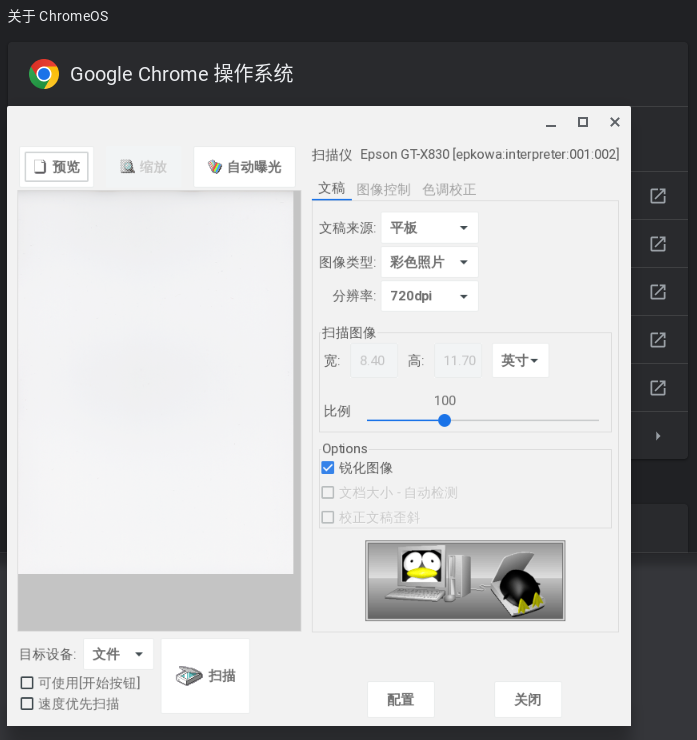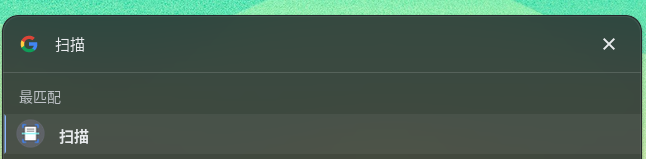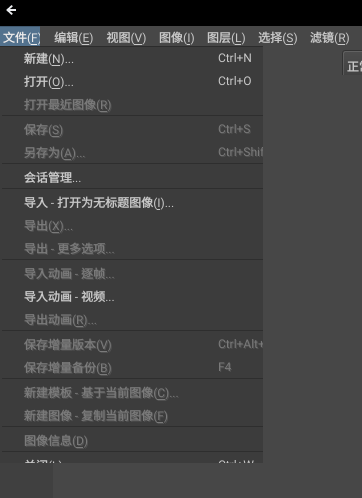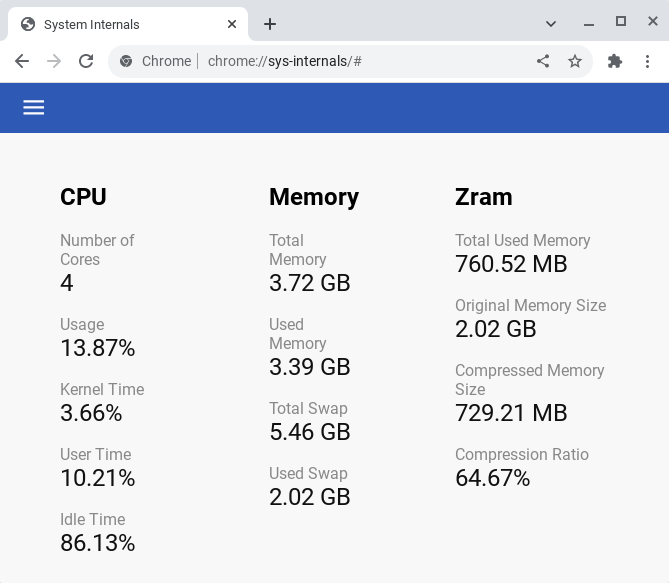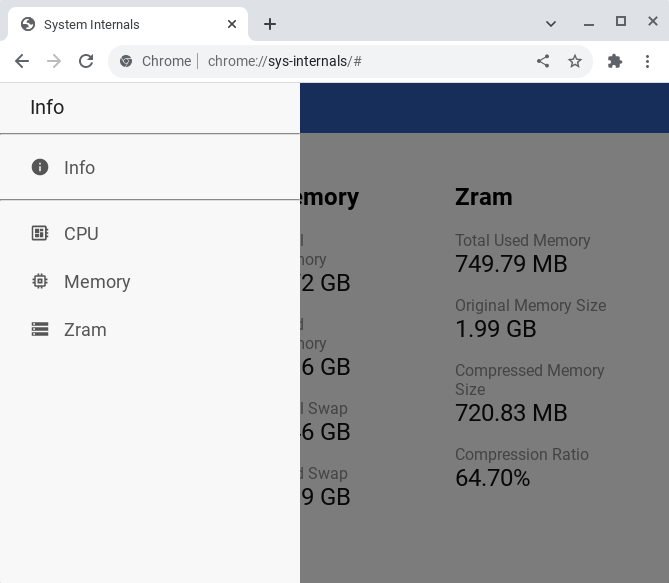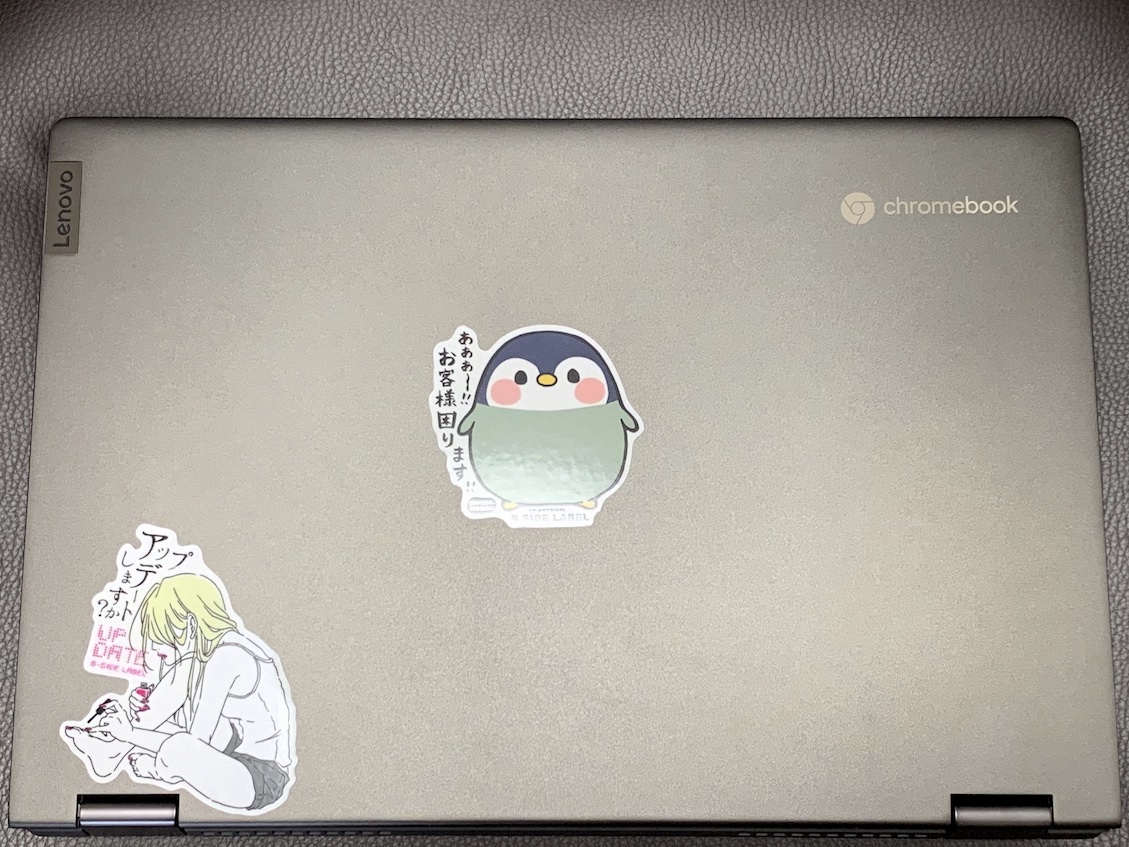尽管近一个半月来,我刻意地增加了博客更新,而减少了每天在网上看视频的时间,不过也正好,来整理一下自己经常收看的一些日本的IT数码频道。
收看日本IT数码频道的理由
收看日本IT数码频道有什么好处?对我来说是一种日语听力的练习。要是让我看一个完全陌生领域的视频,那么我可能会丈二和尚摸不着头脑——因为首先是单词不熟悉,加上所用动词再冷门一些,可能我就一整句句子就听不懂了(当然,应该没那么夸张)。
所以,之所以我会选择通过收看日本IT数码频道来学习日语,是因为我比较熟悉数码设备,已经掌握了不少相关的单词,以及明白名词之间的关系(动词)。比如,说起iPhone和Apple Watch之间,基本上就是配对(ペアリング),或是解锁(ロック解除)等等。总之,对于想要通过直接收看日本视频频道,特别是没有字幕的视频来学习日语的人来说,最好是先去看一个自己感兴趣、对于视频中所讨论的事物具有一定认知基础的频道,我觉得这样看起来会比较轻松。而对于我来说,这样的领域就是IT数码产品。
此外另一点有助于日语学习的点是,不同于一般谈话节目,一些IT数码频道往往会伴有实机演示——通常这类就是厂商投放的软广告啦。通过看这样的日语IT数码频道的实物介绍、实物评测的节目,可以边看画面边听讲解,更容易理解每一句句子到底在说什么内容。此外更重要的一点是!日语的生活用语中包含了大量的拟声词、拟态词,比如在介绍IT器材的材质(肤质、粗糙、光滑、反光、冰凉)或音色(嘈杂、轰头、糊成一团)时,视频主就可能会使用大量这样的词。通常在日语学习课本中,很少会注重对于拟声词、拟态词的介绍和教授,而日本人在口语中往往会经常使用这些词。因此对于这类词汇,就可以通过观看IT数码频道来学习——应该说是「逐渐熟悉,直至掌握」。
除了这类拟声词、拟态词外,还可以通过日本的IT数码频道来理解日本人说话的技巧——特别是那种委婉暧昧的表达。我来举个具体的例子吧。通常对于一件数码设备品,一般都会介绍其优点(いい点/メリット)和缺点(悪い点/デメリット)的嘛。但是一些说话倾向于暧昧表达的日本视频主,通常不会直接用「悪い点/デメリット」这么直白的表达,而使用「有些让我在意之处」(気になった点)来指出一个产品或一项服务的不足之处。
下面就来介绍一下我现在或者曾经比较常收看的几个日语的IT数码频道:
オイユクのコンピュータライフ
オイユクのコンピュータライフ频道的オイユク是生活在北海道的一位中年人。他自称「週末ユーチューバー」(双休日Youtuber),主打的是「伴随着计算机的生活」。其实是一个主要介绍ChromeBook在各场景下各种用法的视频频道主。除此之外,他还会时而介绍一些简单的程序设计、计算机使用小技巧等,也偶尔会在直播中回顾计算机的发展历史、探讨操作系统的异同。他吸引我的地方在于……他好像在几十年前就开始使用电子计算机了,所以时不时会拿出一台20、30年前的iBook(很早之前的苹果笔记本)来晒晒他的宝贝。
哦,对了,他的房间背景里还贴着一张EVA新剧场版的海报。
実録! 娘のスマホ 格安スマホ活用術
继续阅读